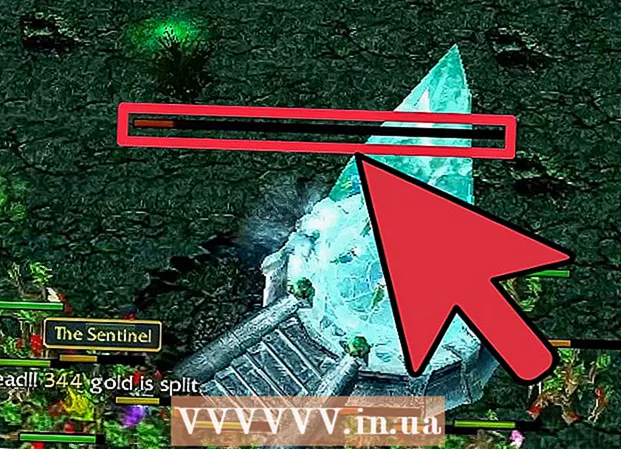Auteur:
Gregory Harris
Denlaod Vun Der Kreatioun:
16 Abrëll 2021
Update Datum:
13 Mee 2024

Inhalt
- Schrëtt
- Method 1 vun 3: Benotzt Entwéckler Modus
- Method 2 vun 3: Benotzt der Simple System Monitor App
- Method 3 vun 3: D'Apparat Maintenance App op der Samsung Galaxy benotzen
- Tipps
- Warnungen
An dësem Artikel weisen mir Iech wéi Dir den Total a gebrauchte Betrag u Random Access Memory (RAM) op engem Android Apparat erausfënnt. Elo kann dëst net duerch de "Memory" Sektioun vun der "Settings" Uwendung gemaach ginn, awer Dir kënnt déi verstoppte Säit "For Developers" benotze fir Informatioun iwwer RAM ze gesinn. Alternativ kënnt Dir déi gratis Simple System Monitor Uwendung benotzen fir ze kucken wéi RAM op all Android Apparat benotzt gëtt, a Samsung Galaxy huet eng ähnlech Device Maintenance Uwendung.
Schrëtt
Method 1 vun 3: Benotzt Entwéckler Modus
 1 Lancéiere der Settings App. Swip erof mat zwee Fangeren an tippen dann op Settings
1 Lancéiere der Settings App. Swip erof mat zwee Fangeren an tippen dann op Settings  an der ieweschter rechter Eck vum Menü.
an der ieweschter rechter Eck vum Menü. - Alternativ kënnt Dir op Settings an der App Tirang tippen. D'Ikon fir dës App hänkt vum Hiersteller vum Android Apparat of.
 2 Scroll down and tap Iwwer Smartphone. Dir fannt dës Optioun um Enn vun der Astellungs Säit.
2 Scroll down and tap Iwwer Smartphone. Dir fannt dës Optioun um Enn vun der Astellungs Säit. - Op Ärem Tablet, tippt Iwwert Tablet.
 3 Fannt d'Build Number Sektioun. Scroll down the About Smartphone page and find the Build Number section on it. Ofhängeg vun Ärem Apparatmodell, musst Dir vläicht op eng zousätzlech Optioun klickt fir d'Sektioun Build Number ze fannen.
3 Fannt d'Build Number Sektioun. Scroll down the About Smartphone page and find the Build Number section on it. Ofhängeg vun Ärem Apparatmodell, musst Dir vläicht op eng zousätzlech Optioun klickt fir d'Sektioun Build Number ze fannen. - Op enger Samsung Galaxy, tippt op Software Info fir d'Sektioun Build Number ze weisen.
 4 Tippen op Build Number 7 Mol. Um Enn vum Écran gëtt de Message "Dir sidd en Entwéckler ginn" ugewisen.
4 Tippen op Build Number 7 Mol. Um Enn vum Écran gëtt de Message "Dir sidd en Entwéckler ginn" ugewisen. - Wann dëse Message net erschéngt, klickt weider op Build Number bis Dir se gesitt.
 5 Zréck op d'Astellungs Säit. Fir dëst ze maachen, klickt op "Zréck" an der ieweschter lénkser Ecke vum Écran.
5 Zréck op d'Astellungs Säit. Fir dëst ze maachen, klickt op "Zréck" an der ieweschter lénkser Ecke vum Écran. - Op enger Samsung Galaxy oder engem aneren Android Apparat wou Dir eng zousätzlech Optioun op der About Smartphone Säit getippt hutt, zweemol tap Back.
 6 Tippen op Fir Entwéckler. Dës Optioun ass iwwer oder ënner der About Smartphone Optioun.
6 Tippen op Fir Entwéckler. Dës Optioun ass iwwer oder ënner der About Smartphone Optioun.  7 Fannt a klickt Erënnerung. D'Positioun vun dëser Optioun variéiert vum Apparatmodell, sou scrollt erof op d'Entwéckler Säit fir d'Erënnerungsoptioun ze fannen.
7 Fannt a klickt Erënnerung. D'Positioun vun dëser Optioun variéiert vum Apparatmodell, sou scrollt erof op d'Entwéckler Säit fir d'Erënnerungsoptioun ze fannen. - Op Samsung Galaxy, tippt op "Running Services".
 8 Gesinn Informatiounen iwwer RAM. Op der Memory Säit, fannt Informatioun iwwer RAM Notzung a Gesamtkapazitéit.
8 Gesinn Informatiounen iwwer RAM. Op der Memory Säit, fannt Informatioun iwwer RAM Notzung a Gesamtkapazitéit. - Op enger Samsung Galaxy fannt Dir dës Informatioun ënner der RAM Status Sektioun uewen um Écran.
Method 2 vun 3: Benotzt der Simple System Monitor App
 1 Installéiert Einfache System Monitor. Mat dëser Applikatioun fannt Dir Informatioun iwwer d'Benotzung vum Android System, abegraff RAM:
1 Installéiert Einfache System Monitor. Mat dëser Applikatioun fannt Dir Informatioun iwwer d'Benotzung vum Android System, abegraff RAM: - de Play Store op
 ;
; - tippt op d'Sichbar;
- anzeginn Einfach System Monitor;
- klickt op "Simple System Monitor" an de Sichresultater;
- tippen Installéieren> Akzeptéieren.
- de Play Store op
 2 Start den Simple System Monitor Uwendung. Klickt op "Open" am Play Store, oder tippt op déi blo a wäiss Ikon fir dës App am App Tirang.
2 Start den Simple System Monitor Uwendung. Klickt op "Open" am Play Store, oder tippt op déi blo a wäiss Ikon fir dës App am App Tirang.  3 Klickt op okwann gefrot. D'Haaptsäit vum Simple System Monitor mécht op.
3 Klickt op okwann gefrot. D'Haaptsäit vum Simple System Monitor mécht op.  4 Gitt op d'Tab Ram (RAM). Et ass uewen um Écran.
4 Gitt op d'Tab Ram (RAM). Et ass uewen um Écran. - Ofhängeg vun der Bildschirmgréisst vun Ärem Apparat, musst Dir vläicht duerch d'Tabs lénks scrollen (d'Tabs sinn uewen um Écran) fir de RAM Tab ze fannen.
 5 Kuckt Informatioun iwwer d'Quantitéit u benotzten a verfügbare RAM. Déi benotzte RAM Daten sinn am ënneschten lénksen Eck vum Écran, an den Total verfügbare RAM (Erënnerung net vum System benotzt) ass am ënneschten rietsen Eck.
5 Kuckt Informatioun iwwer d'Quantitéit u benotzten a verfügbare RAM. Déi benotzte RAM Daten sinn am ënneschten lénksen Eck vum Écran, an den Total verfügbare RAM (Erënnerung net vum System benotzt) ass am ënneschten rietsen Eck.
Method 3 vun 3: D'Apparat Maintenance App op der Samsung Galaxy benotzen
 1 Lancéiere der Settings App. Swip erof mat zwee Fangeren an tippen dann op Settings
1 Lancéiere der Settings App. Swip erof mat zwee Fangeren an tippen dann op Settings  an der ieweschter rechter Eck vum Menü.
an der ieweschter rechter Eck vum Menü. - Alternativ kënnt Dir op Settings an der App Tirang tippen. Et ass eng blo a wäiss Gangikon.
 2 Tippen op Ënnerhalt vum Apparat. Et ass no ënnen op der Säit. D'Applikatioun mam selwechten Numm fänkt un.
2 Tippen op Ënnerhalt vum Apparat. Et ass no ënnen op der Säit. D'Applikatioun mam selwechten Numm fänkt un. - Dir musst vläicht op d'Säit erof scrollen fir dës Optioun ze fannen.
 3 Tippen op Erënnerung. Dës Mikrochip-geformt Ikon ass um Enn vum Écran.
3 Tippen op Erënnerung. Dës Mikrochip-geformt Ikon ass um Enn vum Écran.  4 Iwwerpréift d'RAM Informatioun. Uewen um Écran gesitt Dir e Krees mat Informatioun iwwer d'Quantitéit u gebrauchten a ganzen RAM (zum Beispill "1.7 GB / 4 GB").
4 Iwwerpréift d'RAM Informatioun. Uewen um Écran gesitt Dir e Krees mat Informatioun iwwer d'Quantitéit u gebrauchten a ganzen RAM (zum Beispill "1.7 GB / 4 GB"). - Wéi RAM benotzt gëtt fannt Dir an de Sektiounen "System an Uwendungen", "Verfügbar" a "Reservéiert", déi ënner dem Krees sinn
Tipps
- RAM gëtt allgemeng als "Erënnerung" bezeechent an d'Harddisk gëtt als "Späichere" bezeechent, och wann e puer Quelle souwuel dem RAM wéi och op der Festplack als "Erënnerung" bezeechnen.
Warnungen
- Leider, an Android Oreo, kënnt Dir RAM Informatioun net an der Settings App kucken.